
3ds进虚拟系统步骤,3DS进入虚拟系统步骤详解
时间:2024-11-24 来源:网络 人气:
3DS进入虚拟系统步骤详解

随着3DS游戏机的普及,越来越多的玩家开始尝试破解和进入虚拟系统来体验更多游戏。本文将详细介绍如何进入3DS的虚拟系统,帮助新手玩家顺利开启新的游戏之旅。
一、准备工作

在开始之前,请确保您已经完成了以下准备工作:
拥有一台已破解的3DS游戏机。
准备一张TF卡,用于存储虚拟系统和游戏文件。
下载必要的破解工具和游戏文件。
二、备份系统NAND

在进入虚拟系统之前,首先需要备份系统NAND,以防万一系统出现问题。
插入红卡,进入红龙界面。
选择“Backup System NAND”备份系统。
打开第一个红鞋子图标,进入系统后关机。
取出机身TF卡,将备份出来的nand.bin文件复制到电脑上保存。
三、格式化TF卡并制作虚拟系统
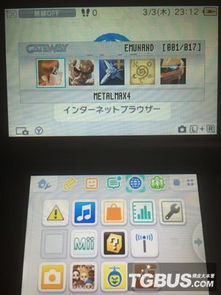
备份完成后,接下来需要格式化TF卡并制作虚拟系统。
将备份出来的nand.bin文件复制到TF卡根目录。
将TF卡插回3DS机身。
开机进入红龙界面,选择“Format Emunand”格式化TF卡。
格式化完成后,选择“Make System”制作虚拟系统。
四、恢复GW文件

在制作虚拟系统过程中,需要将GW需要的文件放回机身TF卡。
将GW需要的文件复制到机身TF卡根目录。
开机进入真实系统,选择“Initialize Console”初始化主机。
在初始化过程中,将GW需要的文件放回机身TF卡。
五、设定时间和资料

初始化完成后,需要设定时间和资料。
开机进入真实系统,设定时间和资料。
将TF卡插回3DS机身。
六、破解和安装游戏

完成以上步骤后,接下来可以进行破解和安装游戏。
将蓝卡插入3DS,进行一次破解。
将红卡插入3DS,进入红鞋子界面。
此时,您已经进入了虚拟系统。
下载并安装您喜欢的游戏。
七、注意事项

在进入虚拟系统过程中,请注意以下事项:
不要在原始系统(开机时的系统)进行网络升级,以免失去退换货服务。
不要格式化主机SD内存卡或恢复出厂设置,以免丢失游戏资料和存档。
在虚拟系统中进行游戏,以免影响真实系统的稳定性。
通过以上步骤,您已经成功进入了3DS的虚拟系统。现在,您可以尽情享受破解后的游戏体验了。祝您游戏愉快!
相关推荐
教程资讯
教程资讯排行













